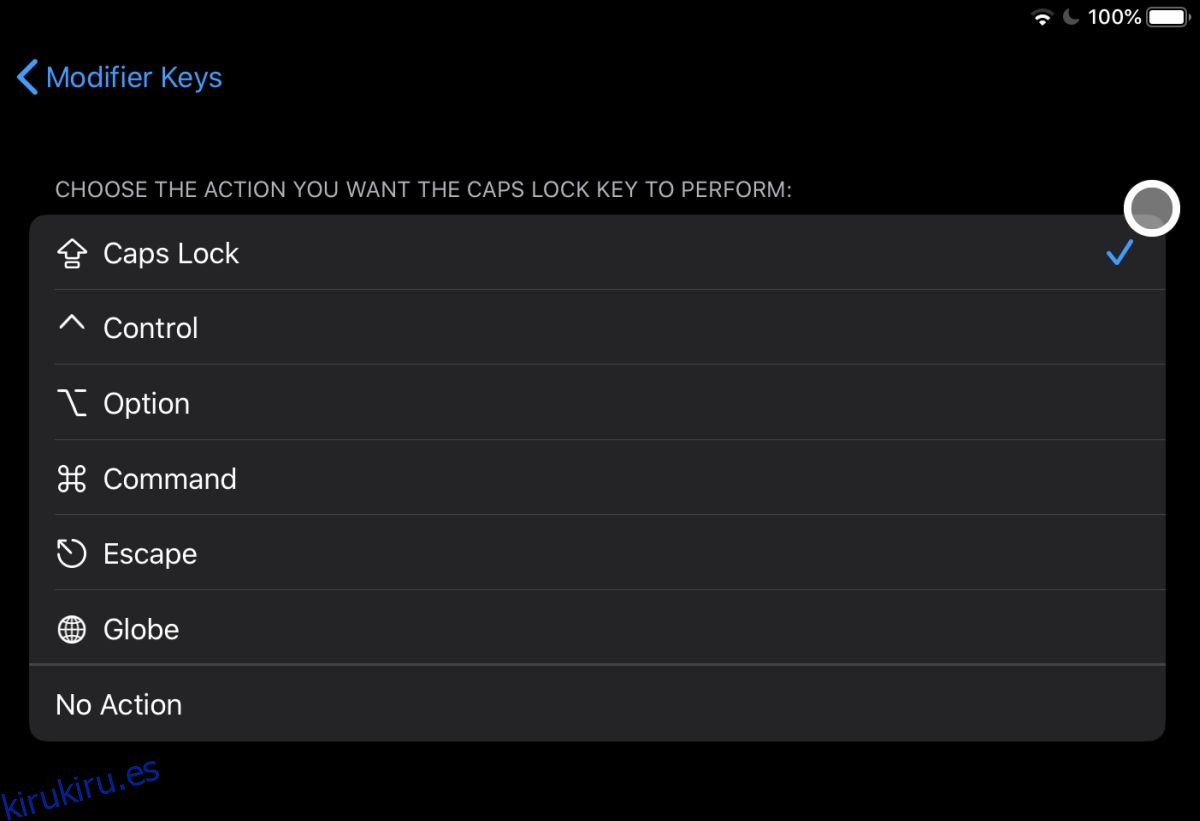Los modelos de iPad más nuevos, todos aquellos que pueden ejecutar iOS 13, tienen soporte para mouse y teclado. Los usuarios han podido conectar un teclado al iPad durante mucho tiempo, pero con iOS 13, el soporte para ellos ha mejorado. De hecho, si no tiene un teclado Bluetooth, puede usar uno que funcione a través de una llave USB. Todo lo que necesita es un adaptador para el trabajo.
Hay teclados diseñados específicamente para funcionar con un iPad, pero también puede usar el teclado de un sistema de escritorio ordinario siempre que pueda conectarlo. Con ambos tipos de teclados, tiene el conjunto habitual de teclas modificadoras que obtiene en un teclado de Apple, es decir, Comando, Control, Opción y Bloqueo de mayúsculas. La tecla Shift no se registra como tecla modificadora, pero seguirá funcionando. Es parte del teclado virtual, por lo que técnicamente el iPad ha tenido soporte desde el primer día.
Si está utilizando un teclado de Apple o de otro fabricante con su iPad, puede personalizar las teclas modificadoras en él. La opción para cambiar el comportamiento de estas teclas está integrada en iPadOS.
Tabla de contenido
Personalizar las teclas modificadoras del iPad
Para personalizar las teclas modificadoras en el iPad, asegúrese de que está ejecutando iPadOS 13.4 o posterior y que su teclado está conectado a su dispositivo. Si el teclado no está conectado, la configuración para personalizar las teclas modificadoras no aparecerá.
Abra la aplicación Configuración.
Vaya a General> Teclado> Teclado de hardware.
Toque Teclas modificadoras y verá una lista de todas las teclas modificadoras que se reconocen de forma predeterminada. Son Bloqueo de mayúsculas, Control, Opción y Comando.
Toque la tecla cuyo comportamiento desea cambiar y seleccione una de las opciones enumeradas. Repita para todas las teclas que desee cambiar.
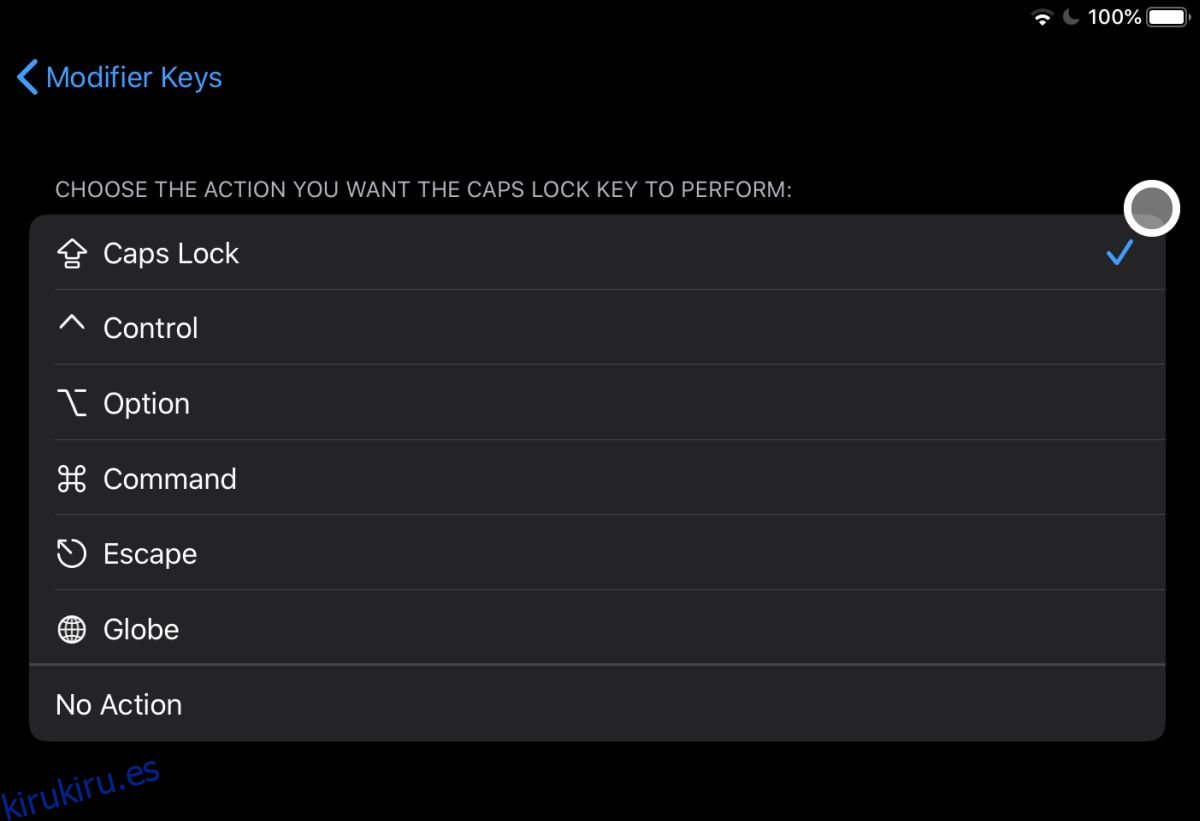
Restablecimiento de las teclas modificadoras
Si ha manipulado demasiado las teclas modificadoras y tiene problemas para navegar por las aplicaciones y el dispositivo con la nueva configuración, puede devolver todo fácilmente a su estado predeterminado.
Nuevamente, asegúrese de que el teclado físico esté conectado al iPad. Si tiene muchos problemas con su dispositivo, recuerde que la pantalla táctil aún funciona y puede usarla para navegar hasta la configuración correcta.
Abra la aplicación Configuración.
Vaya a General> Teclado> Teclado de hardware> Teclas modificadoras.
Debajo de la lista de teclas modificadoras, verá una opción Restaurar valores predeterminados. Tócalo.
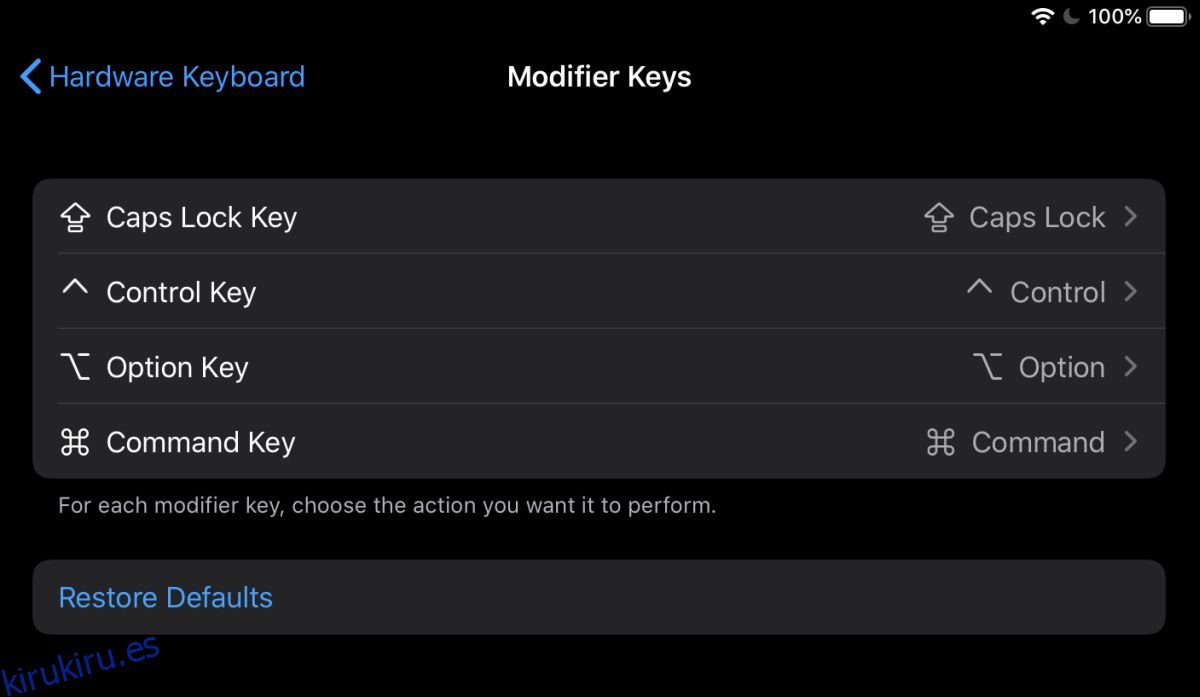
Reasignación de claves en iPadOS
Si está buscando otras formas de reasignar teclas en un teclado, se sentirá decepcionado. Fuera de estas opciones, no hay otra forma de personalizar las teclas de un teclado. Solo estas cuatro teclas se pueden reasignar a siete acciones preestablecidas. Si está buscando modificar otras teclas, por ejemplo, cualquiera de las teclas de letras o números de la forma en que puede hacerlo en macOS, no podrá hacerlo.
Puede intentar hacer jailbreak a su iPad y ver si hay algún ajuste que le permita hacer el trabajo, pero en general, no es posible. Si está intentando escribir acentos, considere utilizar la barra de acentos en iPadOS.
Teclas modificadoras en iPadOS
iPadOS reconoce y permite a los usuarios cambiar el comportamiento de cuatro teclas modificadoras; Control, comando, opción y bloqueo de mayúsculas. Sin embargo, cuando se trata de reasignar estas claves, hay más opciones. Las teclas se pueden configurar para que actúen como las demás y también se pueden configurar para que actúen como una tecla Escape o la tecla Globo. La tecla Escape, en términos generales, saldrá o cerrará un elemento de la interfaz de usuario. Puede usarse para salir de la pantalla completa en una aplicación. La tecla Globo permite a los usuarios cambiar entre diferentes teclados, por ejemplo, inglés y emoji, o inglés, emoji y cualquier otro idioma que se haya agregado al dispositivo.
Cuando cambie el comportamiento de estas teclas, recuerde que no todas las aplicaciones pueden admitirlas. La mayoría de las aplicaciones se centrarán en las principales teclas modificadoras y sus funciones. Con aplicaciones complejas como Photoshop, cambiar el comportamiento de las teclas modificadoras puede dificultar el uso de la aplicación con un teclado.
Antes de realizar cambios en estas claves, considere cuántas aplicaciones aún se podrán usar o serán fáciles de usar con el comportamiento modificado.
Conclusión
iPadOS se centra en la multitarea y su compatibilidad mejorada con el teclado y el mouse hace que sea más fácil funcionar como una computadora / laptop independiente. El dispositivo es un excelente dispositivo móvil para usar, pero muchas personas encuentran un escritorio para apoyarlo y, en ese entorno, usar su pantalla táctil no es la mejor manera de interactuar con él.
Los teclados inteligentes de Apple han sido un éxito, pero aún no brindan una experiencia de escritura tan buena. Ahora hay mejores teclados disponibles para iPad más nuevos. También puede usar cualquier otro teclado que tenga por ahí y modificarlo un poco para que sea más fácil de usar.